- Kunnskapsdatabase
- Konto og oppsett
- Personvern og samtykke
- Håndtere forespørsler om personvern
Håndtere forespørsler om personvern
Sist oppdatert: 8 desember 2025
Tilgjengelig med et av følgende abonnementer, unntatt der det er angitt:
Sett opp en side for personvernforespørsler der kontakter kan sende inn forespørsler knyttet til personopplysningene sine, for eksempel om tilgang til og sletting av data. For eventuelle forespørsler som gjøres utenfor siden, kan du opprette personvernforespørsler manuelt for kontakter.
Som standard vil alle forespørsler fra kontakter med berikede data bli mottatt; denne innstillingen kan ikke endres. Du kan automatisk slette berikede data når en kontakt ber deg om å slette berikede data, og du kan se statusen for alle forespørsler i administratoren for personvernforespørsler.
Merk: Selv om HubSpot tilbyr denne funksjonen, er det ditt juridiske team som er den beste ressursen for å gi deg råd om samsvar i din spesifikke situasjon.
Sett opp en side for personvernforespørsler
Konfigurer og publiser en side for personvernforespørsler slik at kontakter som besøker nettstedet ditt, kan be om tiltak knyttet til personopplysningene sine.
- I HubSpot-kontoen din klikker du på settings innstillinger-ikonet i den øverste navigasjonslinjen.
- Velg Personvern og samtykke i menyen i venstre sidefelt i delen Kontoadministrasjon .
- Klikk på Personvernverktøy i fanen Oppsett i menyen i venstre sidefelt.
- Klikk på Konfigurer i delen Personvernforespørselsside.
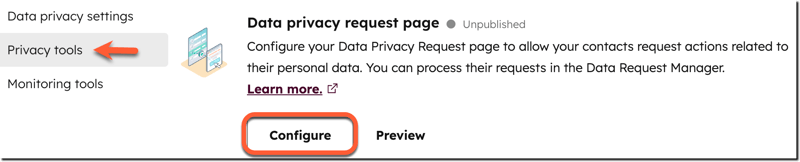
- I redigeringsprogrammet for personvernforespørsler velger du alternativene du ønsker å tilby kontaktene dine:
- Hvis du vil tillate kontakter å be om permanent sletting av personopplysningene sine, klikker du på Slett kontaktdata for å slå på bryteren.
- Hvis du vil at kontaktene skal kunne be om en kopi av dataene sine, klikker du på for å slå på Eksporter kontaktdata.
- Hvis du vil legge til et landfelt, klikker du på for å slå på Land.
- Hvis du vil slå på CAPTCHA for forespørselssiden, klikker du for å slå på ReCAPTCHA-bryteren. CAPTCHA legger til et trinn for å verifisere at en besøkende ikke er en robot, før de kan sende inn forespørselen. HubSpot bruker reCAPTCHA v2 for å forhindre spam.
- Skriv inn en e-postadresse i feltet Business email. E-postadressen vil bli brukt i bekreftelses-e-posten som sendes til brukerne, for å stille spørsmål om personvern.
- I feltet Email sending domain velger du domenet som skal vises i Fra-feltet i bekreftelses-e-poster.
- Når du har konfigurert siden, klikker du på Publiser side øverst til høyre.
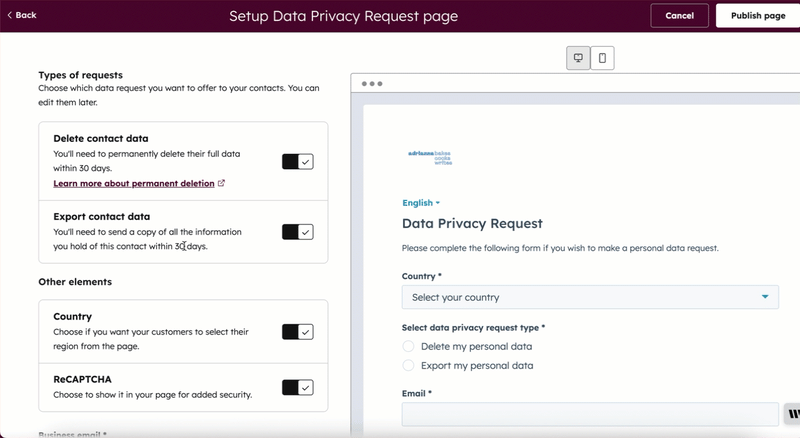
Dele, oppdatere eller oppheve publisering av en side for personvernforespørsel
Når du har opprettet siden for personvernforespørsler, kan du dele siden. Du kan også oppdatere alternativene for dataanmodningen eller avpublisere siden.- I HubSpot-kontoen din klikker du på settings innstillinger-ikonet i den øverste navigasjonslinjen.
- Velg Personvern og samtykke i menyen til venstre i delen Kontoadministrasjon.
- Klikk på Personvernverktøy i Oppsett-fanen i menyen til venstre.
- Klikk på Rediger for å oppdatere en eksisterende side for personvernforespørsel.
- Kopier URL-adressen til siden for å dele siden for personvernforespørsel.
- Hvis du vil oppheve publiseringen av en eksisterende side for personvernforespørsler, klikker du på Avpubliser side. I dialogboksen klikker du på Avpubliser for å bekrefte .
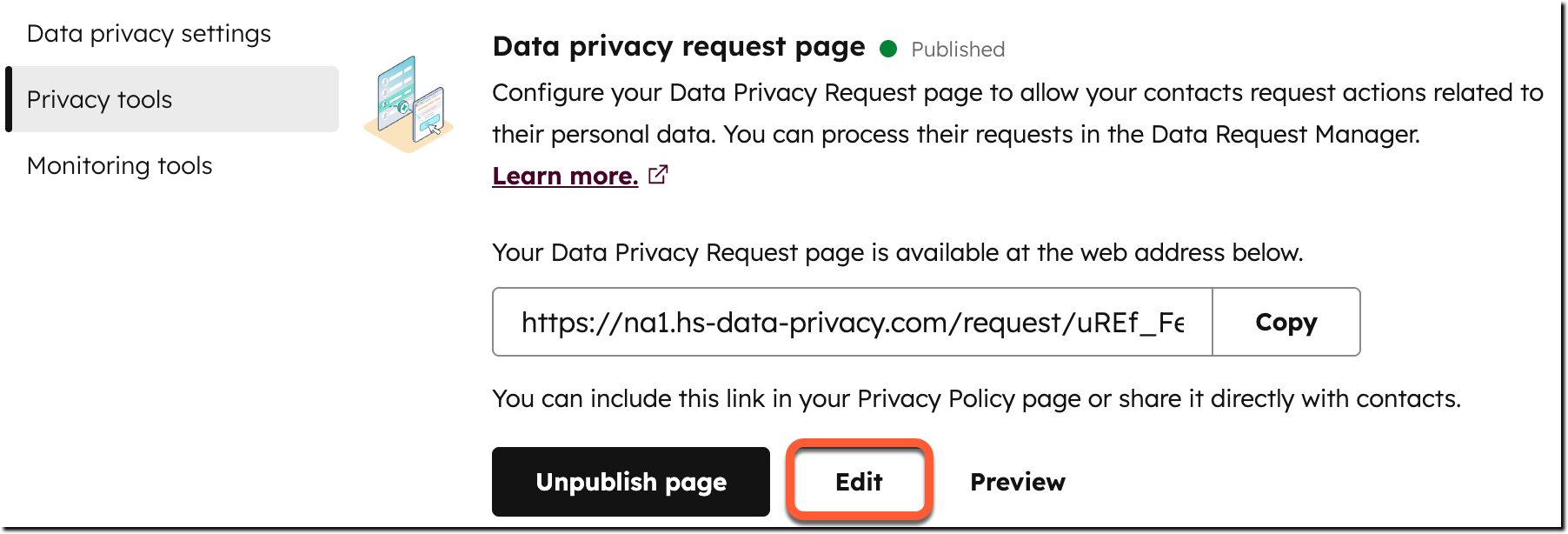
Gjennomgå, behandle eller opprette personvernforespørsler
Etter at du har publisert siden for personvernforespørsler, kan du gå gjennom og administrere personvernforespørsler fra administratoren for personvernforespørsler. Du kan også opprette personvernforespørsler manuelt for kontakter som har sendt inn forespørsler uten å bruke skjemaet, for eksempel ved personlig oppmøte eller i en samtale. Deretter kan du fullføre forespørsler ved å eksportere kontakt data eller slette en kontakt permanent.
Når det gjelder forespørsler om sletting av berikede data, kan du behandle dem manuelt eller slette dataene automatisk.
- I HubSpot-kontoen din klikker du på settings innstillinger-ikonet i den øverste navigasjonslinjen.
- Velg Personvern og samtykke i menyen til venstre i delen Kontoadministrasjon.
- Klikk på fanen Data Request Manager øverst.
- På siden Data privacy request manager kan du navigere til ulike visninger eller opprette en egendefinert visning. Finn ut hvordan du oppretter og administrerer lagrede visninger.
- I hver visning kan du bruke rullegardinmenyene øverst til å filtrere dataforespørslene dine.
- Klikk på en forespørsel for å gjøre noe med den. I høyre panel følger du instruksjonene for å fullføre forespørselen, og bekrefter deretter handlingen i dialogboksen.
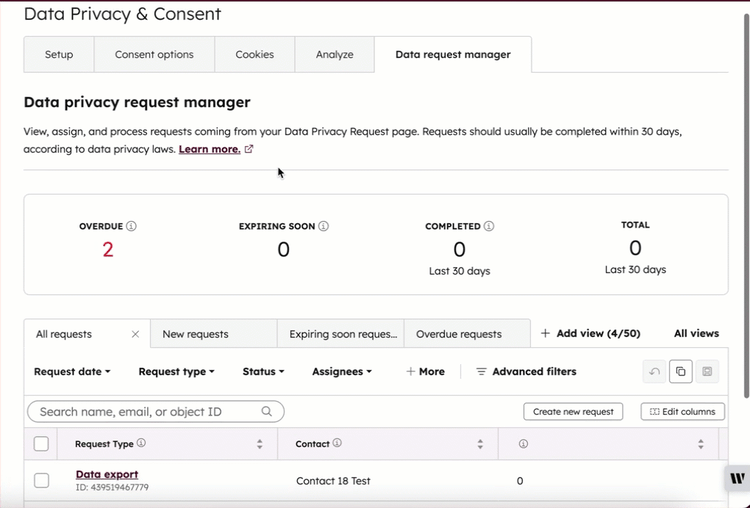
- Hvis du vil utføre handlinger på flere forespørsler av samme type, merker du av i avmerkingsboksene for forespørslene. Klikk på handlingen øverst i tabellen, og følg deretter instruksjonene i dialogboksen. Dette vil bare være tilgjengelig hvis alle de valgte forespørslene har samme anbefalte handling. Velg for eksempel alle forespørsler om sletting av data, og klikk deretter på Slett kontaktdata øverst i tabellen.
- Hvis du vil markere flere forespørsler som fullført, merker du av i avmerkingsboksene for forespørslene og klikker deretter på Merk som fullført øverst i tabellen. I dialogboksen klikker du på Merk som fullført for å bekrefte.
- Slik tilordner eller omplasserer du en eier til en forespørsel:
- Hold musepekeren over eierkolonnen i forespørselen. Klikk deretter på Tildel eller Tildel på nytt.
- I dialogboksen klikker du på rullegardinmenyen Eier og velger en HubSpot-bruker. Klikk deretter på Tildel eller Tildel på nytt. Personvernforespørsler kan bare tilordnes Super Admins.
- Hvis du vil opprette en dataforespørsel manuelt, klikker du på Opprett ny forespørsel øverst til høyre i tabellen. Konfigurer dataforespørselen i det høyre panelet:
- Velg kontakten du vil opprette forespørselen for.
- Velg type dataforespørsel. Du kan velge mellom Sletting av data, Eksport av data og Sletting av beriket data .
- Velg dato for forespørselen. Dette er datoen dataforespørselen skal være fullført innen.
- Velg eier. Dette er brukeren som er tildelt oppgaven med å behandle personvernforespørselen.
- Nederst klikker du på Opprett ny forespørsel.
Automatisk behandling av forespørsler om sletting av berikede data
Hvis du vil slette de berikede dataene automatisk når en kontakt ber om at du sletter de berikede dataene, børinnstillingen Slett berikede data når forespørsel mottas være slått på. Når denne innstillingen er slått på, vil disse forespørslene automatisk bli behandlet slik at de berikede dataene slettes, og du vil motta en e-post når en forespørsel behandles.
For nyopprettede HubSpot-kontoer er innstillingen slått på som standard. For kontoer som er opprettet før denne standardinnstillingen, kan du slå på innstillingen. Innstillingen kan også slås av for å behandle sletteforespørsler manuelt.
Slik slår du på innstillingen:
- I HubSpot-kontoen din klikker du på settings innstillinger-ikonet i den øverste navigasjonslinjen.
- Velg Personvern og samtykke i menyen til venstre i sidefeltet, i delen Kontoadministrasjon.
- Klikk på Personvernverktøy i fanen Oppsett i menyen i venstre sidefelt.
- Slå på bryteren Slett berikede data når forespørsel mottas.
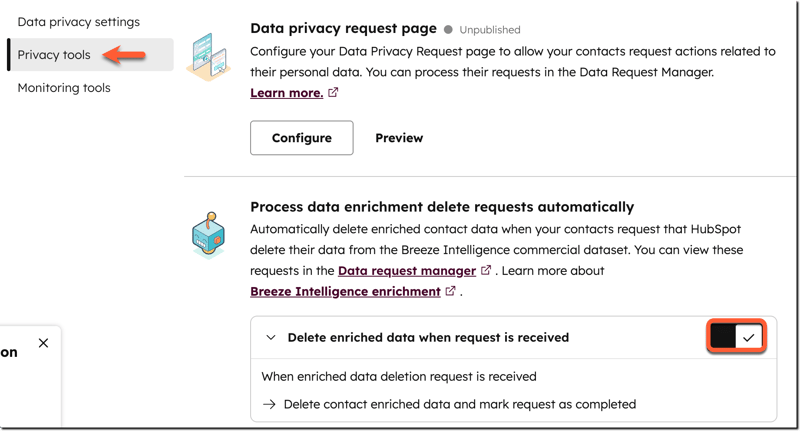
Slik slår du av innstillingen:
- I HubSpot-kontoen din klikker du på settings innstillinger-ikonet i den øverste navigasjonslinjen.
- Velg Personvern og samtykke i menyen til venstre i sidefeltet, i delen Kontoadministrasjon.
- Klikk på Personvernverktøy i fanen Oppsett i menyen i venstre sidefelt.
- Slå av Slett berikede data når forespørsel mottas.
- Klikk på Slå av regelsett for å bekrefte.